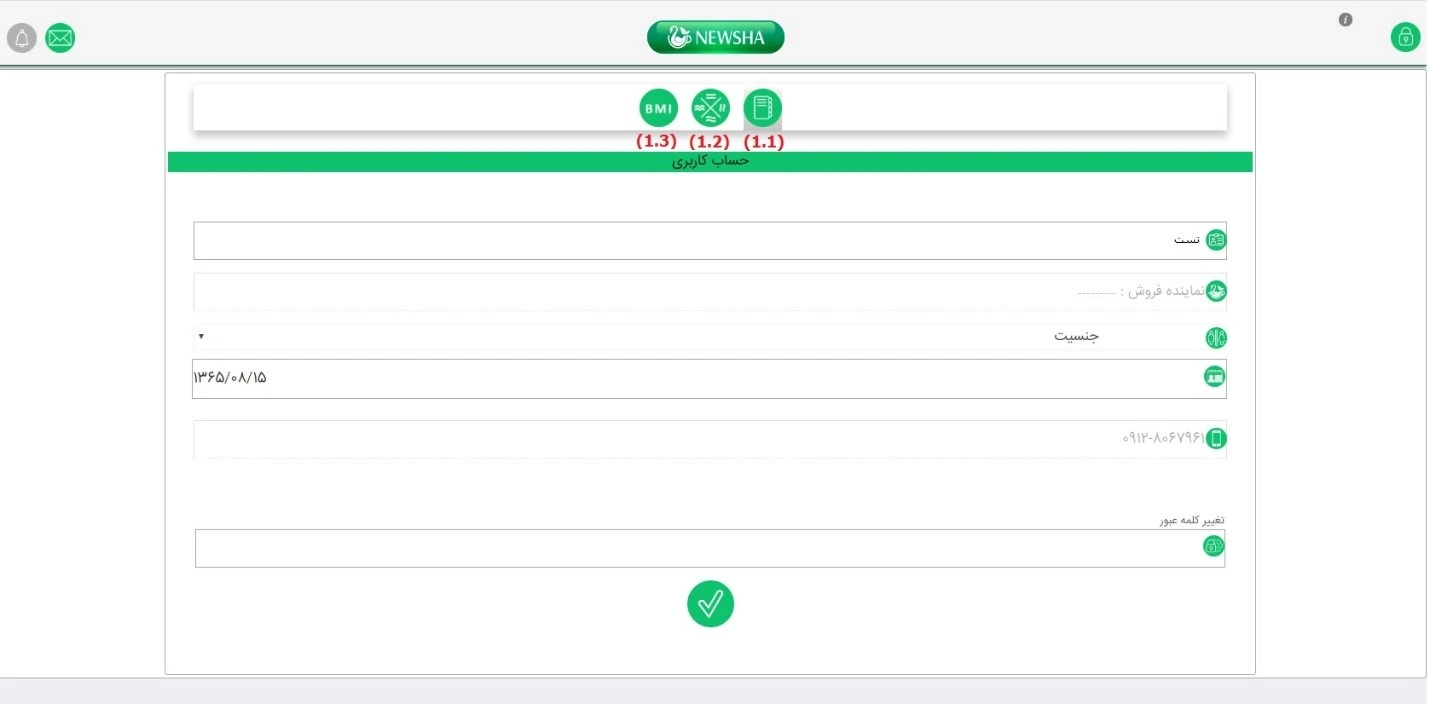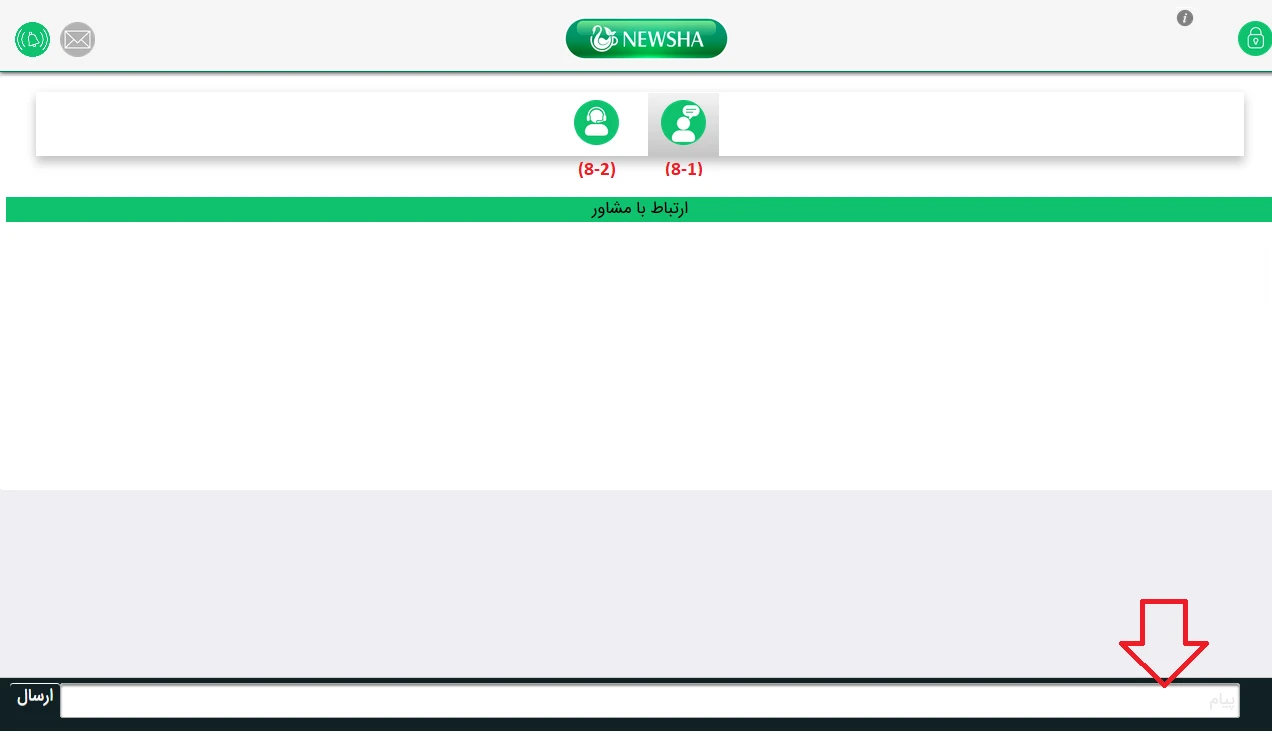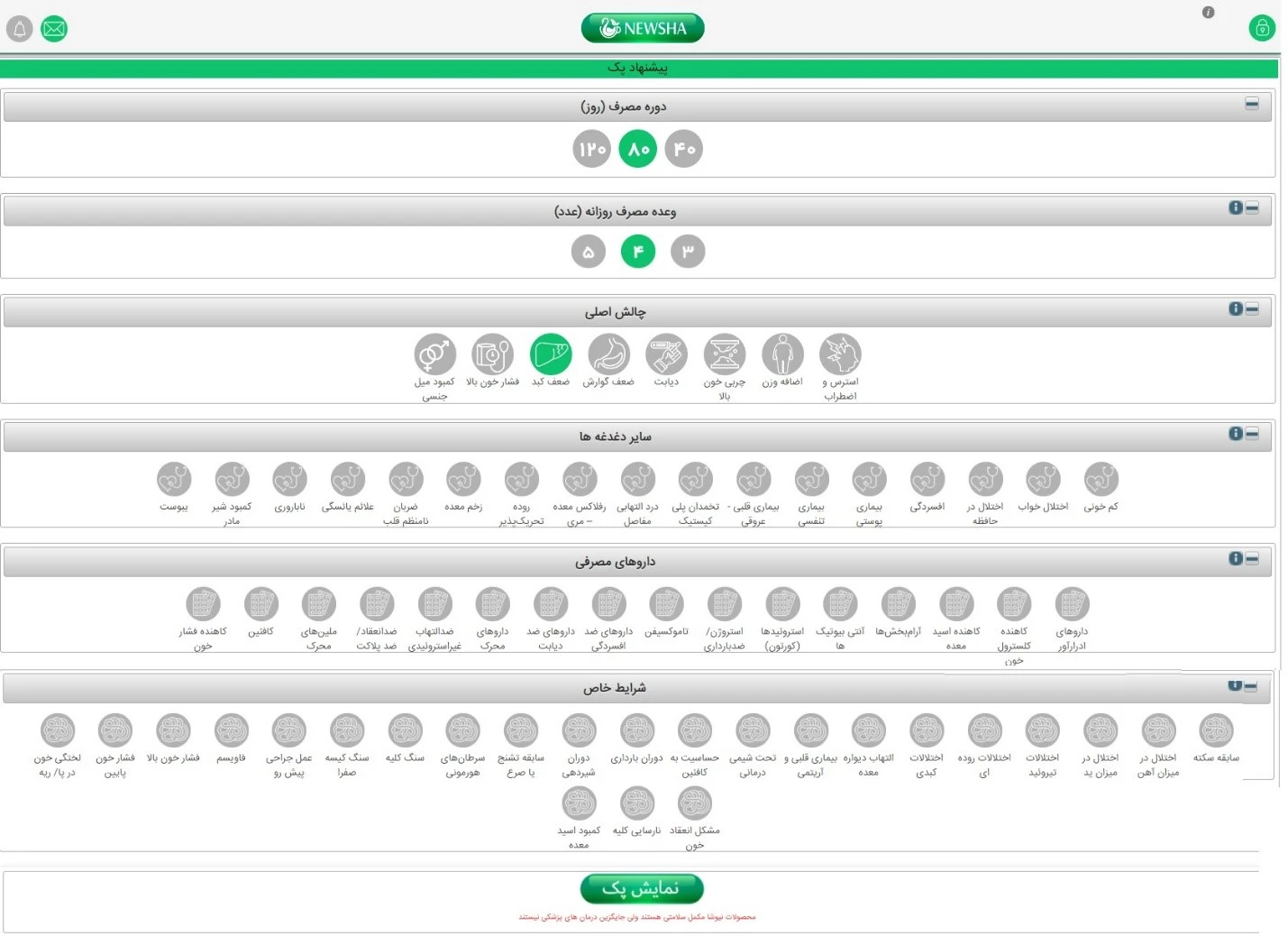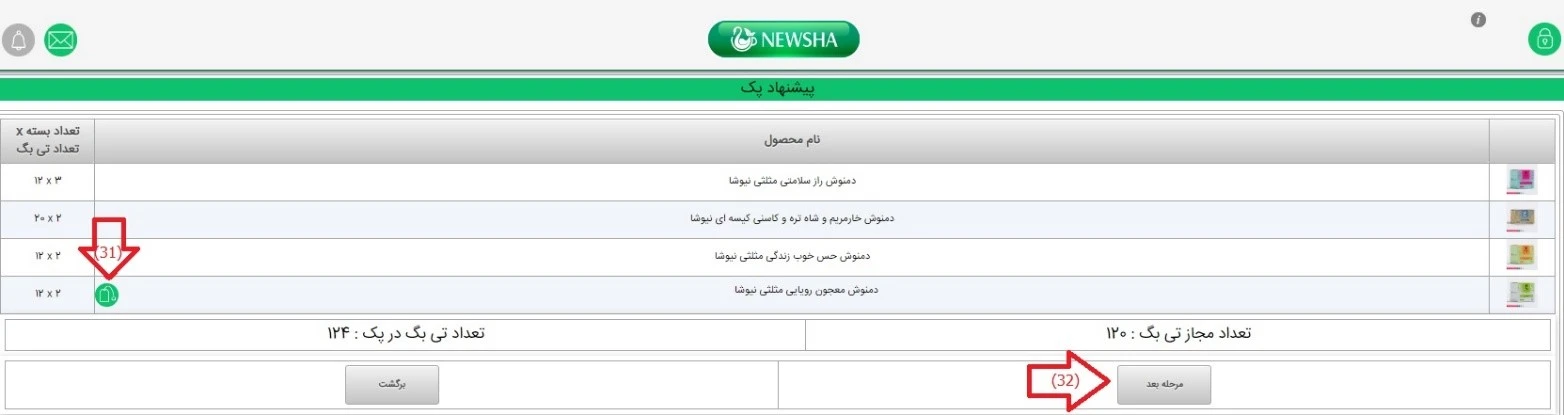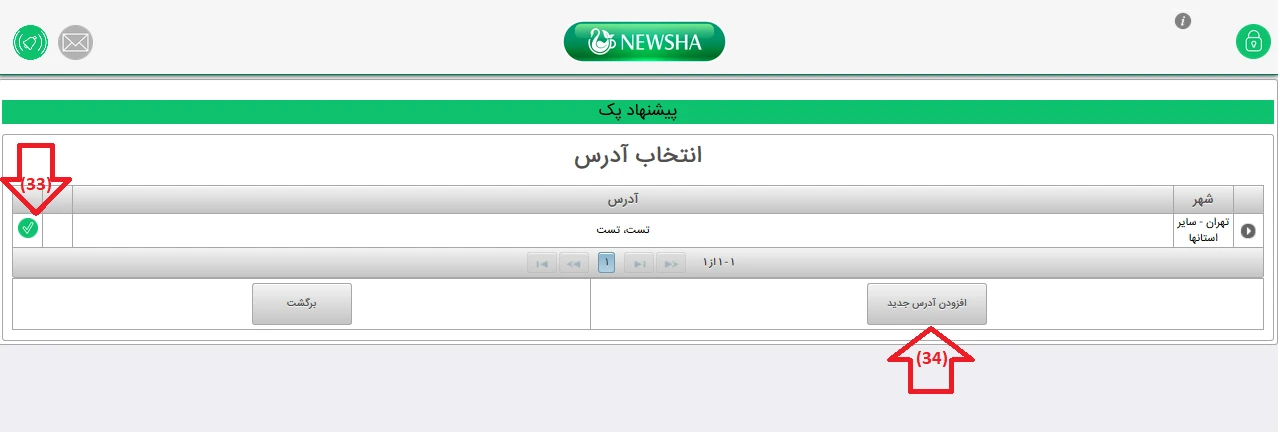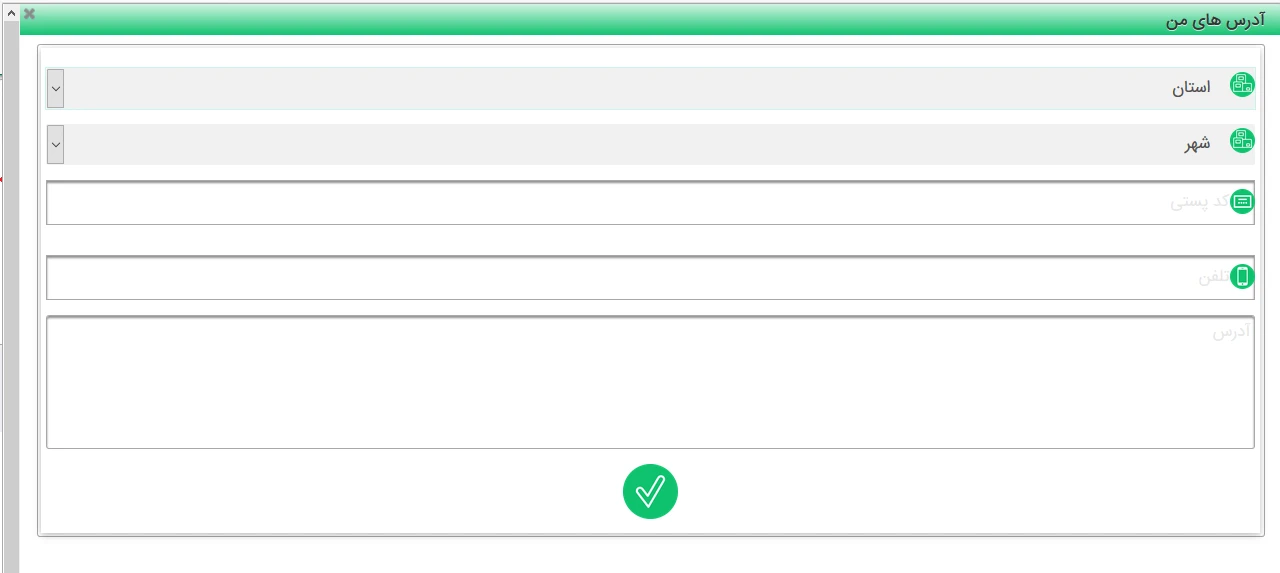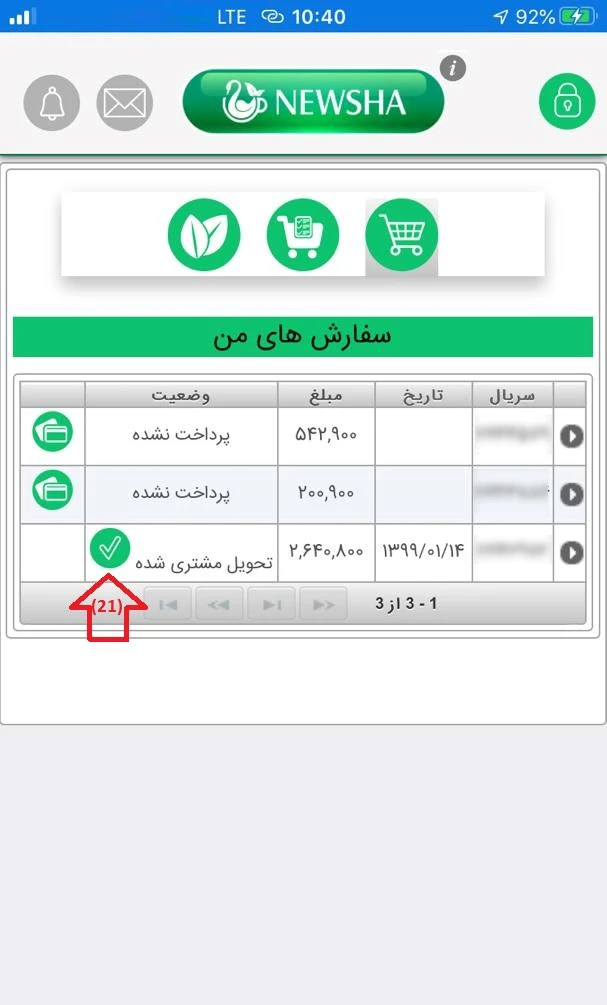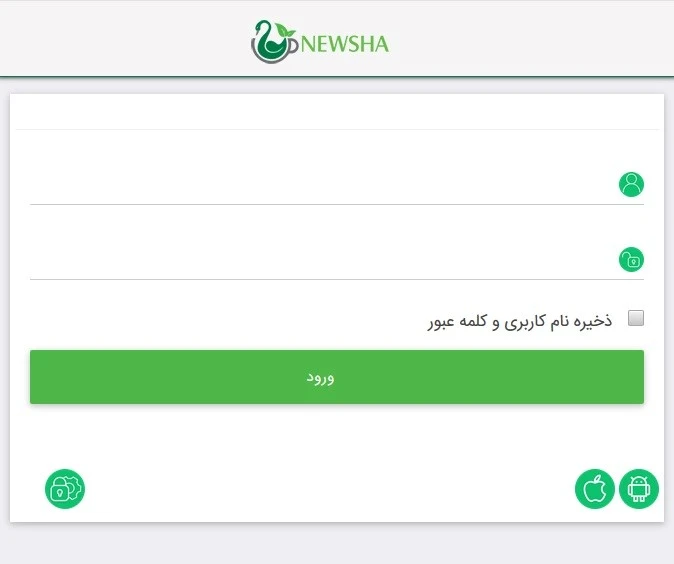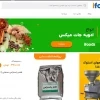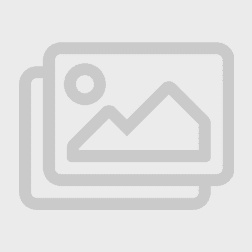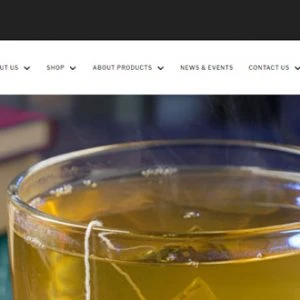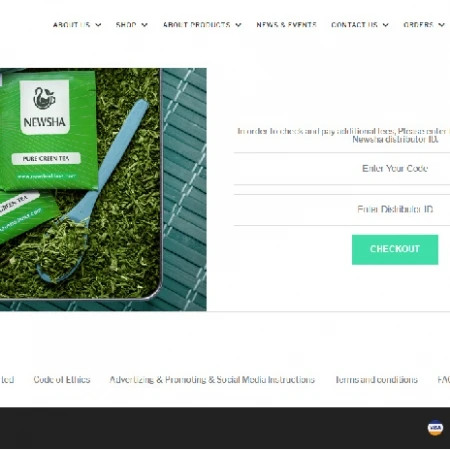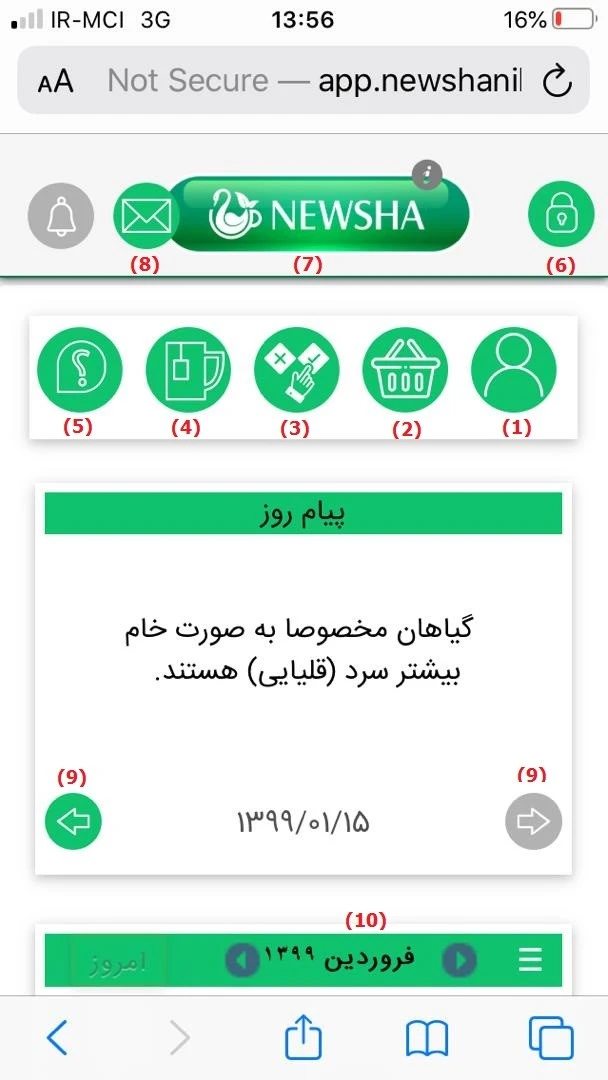
با معرفی و شروع کار «اپلیکیشن نیوشای من» به آدرس app.newshanik.ir، نه تنها نماینده فروش دیگر دغدغه شناخت محصولات و معرفی محصول مناسب به هر مشتری را ندارد، بلکه امکان بروز خطا در معرفی محصول به مشتری هم به حداقل می رسد.
«اپلیکیشن نیوشای من» با توجه به نیازهای مشتری، مزاج، عارضه های اصلی و فرعی، داروهایی که مصرف می کند، سن و … محصولات نیوشا را به او معرفی می کند.
منوهای اپلیکیشن:
| شماره | توضیح |
| (۱) | حساب کاربری مشتری شامل اطلاعات شخصی، آزمون مزاج شناسی و مشخصات ظاهری |
| (۲) | لیست سفارشات شامل سفارشات و پک ها |
| (۳) | پیشنهاد پک |
| (۴) | مصرف روزانه فرد |
| (۵) | سوالات متداول |
| (۶) | خروج |
| (۷) | بازگشت به صفحه اصلی |
| (۸) | صندوق پیام (امکان ارتباط با نماینده فروش یا شرکت) |
| (۹) | آرشیو پیام های روزانه |
| (۱۰) | تقویم |
شرح منوهای اپلیکیشن:
(۱) حساب کاربری
بعد از ورود به اپلیکیشن، مشتری باید منوی اول (حساب کاربری) را انتخاب کند؛ این منو دارای سه بخش مجزاست:
۱.۱- مشخصات فردی: در این صفحه، مشتری باید جنسبت خود را تعیین کند و کلمه عبور خود را تغییر دهد.
۲.۱ – آزمون مزاج شناسی: یکی از عوامل مهم در پیشنهاد پک به مشتری، نوع مزاج اوست. بنابراین، اولین قدم پیش از شروع کار با اپلیکیشن، انجام آزمون مزاج شناسی است. مشتری به ۲۰ سوال پاسخ می دهد تا سیستم نوع مزاج او را تعیین کند.
۳.۱ – مشخصات ظاهری: مشتری قد و وزن خود را وارد می کند تا سیستم توده بدنی او را محاسبه کند.
این اپلیکیشن به گونه ای طراحی شده که مشتری (از طریق اپ) و نماینده فروش (از طریق دفتر کاری) به سادگی با یکدیگر در ارتباط باشند.
بر همین اساس، هر تغییری که مشتری در اپلیکیشن ایجاد کند مثلاً مشخصات، آدرس و …، در دفتر کاری نماینده هم نمایش داده می شود.
همزمان نماینده از طریق دفتر کاری، منوی «باشگاه مشتریان – لاگ اپ مشتریان»، می تواند کلیه فعالیت های مشتری شامل ورود او به اپ، انجام آزمون، سفارش پک و … را رصد کند.
همچنین، مشتری می تواند از طریق اپ برای نماینده فروش خود پیامی ارسال کند و نماینده نیز از طریق دفتر کاری خود این پیام ها را مشاهده و به آنها پاسخ خواهد داد. چگونه؟
(۸) صندوق پیام
با ورود به صندوق پیام در اپ، مشتری این صفحه را می بینید:
۱-۸- ارتباط با نماینده فروش: مشتری پیام خود را در «باکس پیام» می نویسد و کلید «ارسال» را می زند.
۲-۸ – ارتباط با شرکت: از طریق این گزینه، مشتری درخواست یا سوال خود را برای شرکت ارسال می کند و واحد خدمات و پشتیبانی پس از بررسی موضوع، به پیام او پاسخ می دهد.
* پاسخ نماینده یا شرکت در همین صفحه به صورت چت قابل مشاهده است.
** به زودی امکان پیوست نمودن فایل نیز برای مشتری فراهم می شود.
(۳) پیشنهاد پک
همان طور که پیش از این اشاره شد، یکی از امکانات ویژه این اپلیکیشن، پیشنهاد پک متناسب با نیازهای مشتری است.
با ورود به این صفحه، مشتری باید نوع پک مورد نظر خود را انتخاب کند:
– می خواهد پک ۴۰ روزه، ۸۰ یا ۱۲۰ روزه باشد؟
– می خواهد ۳، ۴ یا ۵ بار در روز از محصولات نیوشا استفاده کند؟
– چالش اصلی: هدف اصلی از مصرف پک؟
* در پاسخ به سه مورد اول، مشتری فقط می تواند یکی از گزینه ها را انتخاب کند اما برای ردیف های «سایر دغدغه ها»، «داروهای مصرفی» و «شرایط خاص»، امکان انتخاب بیش از یک مورد هم وجود دارد.
پس از پاسخ به همه موارد، با انتخاب کلید «نمایش پک»، پک پیشنهاد شده توسط اپ را مشاهده می کند.
علامت تی بگ در انتهای یک ردیف (شماره ۳۱) نشان می دهد که یک محصول جایگزین برای این ردیف وجود دارد؛ یعنی مشتری در صورت تمایل می تواند با کلیک روی این علامت، محصول دوم را به جای محصول فعلی انتخاب کند.
با انتخاب کلید «مرحله بعد» (شماره ۳۲)، آدرس فعلی خود را که توسط نماینده فروش ثبت شده تایید می کند یا می تواند یک آدرس جدید اضافه کند.
برای تایید آدرس فعلی، تیک سبز در انتهای ردیف را (شماره ۳۳) انتخاب می کند.
در صورتی که مشتری بخواهد آدرس خود را اصلاح کند یا تغییر دهد، با کلید «افزودن آدرس جدید» (شماره ۳۴) به صفحه بعد می رود و می تواند آدرس جدید خود را وارد کند.
سپس، از طریق درگاه بانک، مبلغ پک خود را تسویه می کند.
نکته مهم: مشتری فقط می تواند یک پک در حال مصرف داشته باشد. پس زمانی که پکی را خریداری کرده و در حال مصرف آن پک است، تا زمان اتمام محصولات آن پک، گزینه «پیشنهاد پک» برای او غیرفعال می شود.
(۲) لیست سفارشات شامل سفارشات و پک ها
نماینده فروش در دفتر کاری خود، منوی «باشگاه مشتریان – پیشنهاد پک برای مشتری» پک های پیشنهادی اپ به مشتری و کلیه موارد تعیین شده توسط مشتری هنگام سفارش آن پک را مشاهده می کند.
همچنین، این امکان برای نمایندگان فروش فراهم شده است تا در سایت نیوشانیک، سفارش مشتری را ثبت کرده و پیش فاکتور صادر کنند.
مشتری، پس از ورود به اپلیکیشن، در لیست سفارشات خود در همین منو، پیش فاکتور را مشاهده کرده و می تواند آن را به صورت آنلاین تسویه کند.
* پورسانت فروش شخصی این سفارش (تخفیف ۰ تا ۱۲ درصد)، در پایان ماه به حساب نماینده فروش واریز می شود.
(جزئیات صدور پیش فاکتور، در اطلاعیه ای مجزا در اختیار شما قرار خواهد گرفت.)
در اپلیکیشن نیز مشتری می تواند در این منو، لیست پک های تایید (تسویه) شده و سفارشات خود را مشاهده کند، از آخرین وضعیت آنها مطلع شود و در صورت عدم دریافت بسته خود، تیکت پیگیری ثبت کند.
برای ثبت تیکت پیگیری، روی تیک سبز در ستون «وضعیت» (شماره ۲۱) کلیک کرده و در باکسی که برای او باز می شود، پیغام خود را ثبت می کند و همکاران ما موضوع را بررسی خواهند کرد.
(۴) مصرف روز من و (۱۰) تقویم
با انتخاب این منو، مشتری مشخص می کند که کدام یک از محصولات پک خود را در چه زمانی (صبح، قبل از ظهر، ظهر، بعد از ظهر و شب) مصرف کرده است.
این اطلاعات در تقویم روزانه صفحه اصلی نیز قرار می گیرد.
بدین منظور، با انتخاب این منو یا روز جاری در تقویم:
محصول مورد نظر خود مثلاً «چای دارچین» را انتخاب کرده و بدون رها کردن موس یا انگشت، آن را روی زمان مورد نظر خود مثلاً صبح قرار می دهد و به همین ترتیب، ۳، ۴ یا ۵ وعده مصرف خود را (که هنگام سفارش پک انتخاب کرده) مشخص می کند.
دقت کنید که دو منوی «مصرف روز من» و «تقویم» در دو حالت فعال هستند:
حالت اول: زمانی که مشتری یک پک سفارش داده است؛ در این صورت، می تواند وعده های مصرف محصولات موجود در پک خود را از این طریق مشخص نماید.
حالت دوم: زمانی که نماینده فروش برای مشتری سفارشی را ثبت کرده و مشتری آن سفارش را از طریق اپ تسویه کرده است؛ و نماینده فروش از طریق دفتر کاری برای آن سفارش، وعده و طول مصرف تعیین کرده باشد.
نماینده فروش هم این امکان را دارد که جزییات مصرف مشتری را از طریق دفتر کاری خود رصد کند.
(۹) آرشیو پیام های روزانه
هر روز، متناسب با نوع مزاج و دغدغه های مشتری، پیام های مختصر و مفیدی در اختیار او قرار می گیرند.
(۵) سوالات متداول
شرکت مجموعه ای از سوالات و آبجکشن های پرتکرار مشتریان را جمع آوری نموده و به آنها به صورت علمی و مستند پاسخ داده است. با انتخاب این منو، مشتری می تواند سوال موردنظر خود را جستجو و پاسخ آن را مشاهده کند.
متفرقه
در پایین صفحه ورود، دو نشان اندروید و IOS را می بینید.
در صورت تمایل:
با انتخاب کلید اندروید، مشتری می تواند این اپلیکیشن را در گوشی خود دانلود و نصب کند.
با انتخاب کلید IOS، راهنمای اضافه کردن این اپلیکیشن را مشاهده خواهد کرد.
این نسخه، اولین نسخه اپلیکیشن نیوشاست. این اپ به طور مرتب توسعه پیدا خواهد کرد و به مرور، امکانات بیشتری در اختیار مشتری و نماینده فروش قرار خواهد گرفت.